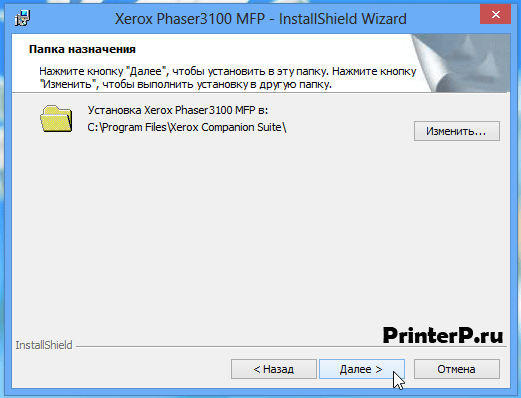- Драйвер для Xerox Phaser 3100MFP
- Windows 8/8.1
- Печать:
- Сканирование:
- Windows 7
- Windows XP/Vista
- Mac OS X 10.8 — 10.7
- Установка принтера Xerox Phaser 3100MFP на Windows 10
- Драйвер для Xerox Phaser 3100MFP
- Установка драйвера в Windows 8
- Phaser 3100mfp драйвера для windows 10 принтер
- Firmware
- Phaser 3100 MFP (devices that are not equipped with fax) Version 2.07t
- Phaser 3100 MFP (devices equipped with fax) version 2.07t
- Phaser 3100mfp драйвера для windows 10 принтер
- Drivers
- XPS Print Driver
- WIA Scan Driver
- GDI Driver, Microsoft Certified
- Utilities & Applications
- PC Fax
- Firmware
- Phaser 3100 MFP (devices that are not equipped with fax) Version 2.07t
Драйвер для Xerox Phaser 3100MFP
Скачивая, Вы соглашаетесь с лицензией Xerox.
Драйверы для Xerox Phaser 3100MFP для Windows 8.1 — XP и Mac OS X 10.8 — 10.7.
Windows 8/8.1
Язык: English
Печать:
Версия: 11.0.1.17
Дата: 30.05.2014
Как узнать разрядность системы можно прочитать и посмотреть здесь.
Сканирование:
Версия: 1.3.1b
Разрядность: 32/64
Дата: 08.09.2014
Windows 7
Разрядность: 32/64
Язык: Русский
Дата: 02.03.2010
Версия: 1.2.5
Печать + сканирование:
Windows XP/Vista
Язык: Русский
Дата: принтер — 08.09.2008 / сканер — 20.04.2009
Версия: принтер — 11.11 / сканер — 1.1.23d
Mac OS X 10.8 — 10.7
Язык: Английский
Дата: 28.03.2013
Версия: 3-28-13
Печатайте с удовольствием.
Всё равно даже с Вашими дровами, сканер не хочет работать 🙁
Скажите пожалуйста какая версия ОС у Вас установлена.
У меня выдавалось сообщение, что не та версия ОС. Оказалось, что у экзешника с драйверами стоит атрибут совместимости «запускать под win xp». Снял этот признак и все установилось
все отлично установилось и прекрасно работает! СПАСИБО.
добрый день! Скачала Для принтера — LFXv2_Xerox_GDI_20080812_WHQL.zip — [5,1 MB];
Для сканера — 3100MFPWIAScanDriver.zip — [8,0 MB]. Разархивировала. А что дальше?
Здравствуйте, Валентина
Для сканера можно запустить .exe файл и следовать подсказкам мастера.
Для принтера нужно устанавливать вручную. https://printerprofi.ru/raznoe/kak-ustanovit-printer-bez-diska.html
Спасибо, драйвера установились и принтер заработал.
Здравствуйте! Не могу найти драйвер на сканер на W10 для phaser 3100mfp/
Здравствуйте, не предусмотрены производителем
Странно, раньше какой то драйвер был на оф сайте. Поменял жесткий, сейчас нет. Чего тогда делать то? Кто знает?
для 8-ки есть на оф сайте, для 10-ки нет
Принтер установила, а вот сканер не могу: после запуска ехе он все распаковывает потом включается окошко с надписью идет настройка и тут же вылазит другое «нет установленных программ», Что может быть.
cСкачайте с сайта версию для Windows 7 и установите и всё заработает
Вот это нашла в событиях при попытке установить сканер на Windows XP Professional SP3
Тип события: Ошибка
Источник события: MsiInstaller
Категория события: Отсутствует
Код события: 1013
Продукт: Xerox Scanner Driver — Нет установленных программ
Что можно сделать чтобы установить это приложение? Можно ли драйвера для скана установить вручную?
Установка принтера Xerox Phaser 3100MFP на Windows 10
Установить принтер Xerox Phaser 3100MFP на Windows 10 не сложно, проблема в том, чтобы заставить работать сканер. Компания Xerox не хочет выпускать пакет ПО для поддержки Windows 10 этого принтера, и зря, потому что фиг я теперь куплю что-нибудь марки Xerox. И другим не посоветую.
В общем, официально сканер не работает на Windows 10. Заставим.
В первую очередь идём по этой ссылке и качаем Windows 7 Drivers and Utilities:
Нам нужен файл XeroxCompanionSuite_V1_2_5UL.exe.
Запускаем и устанавливаем.
Принимаем лицензионной соглашение, Далее.
Выбираем установку только драйверов. Устанавливать приложения нам не нужно. Далее.
Оставляю путь по умолчанию. Далее.
Перезагружаться не обязательно. Завершить.
Если сейчас попытаться что-нибудь отсканировать, то получим ошибку:
Теперь идём по этой ссылке и качаем Xerox Phaser 3100 Windows 8 x64 Print Driver:
Нам нужен файл PH3100_x64_v11.0.1.17.zip.
Распаковываем архив и находим внутри файл WIALFFV2SCN.dll.
Открываем список служб:
Находим сервис Служба загрузки изображений Windows (WIA), останавливаем.
Копируем с заменой файл WIALFFV2SCN.dll в папку C:\Windows\System32.
Запускаем сервис Служба загрузки изображений Windows (WIA).
Пробуем что-нибудь отсканировать.
Есть вероятность того, что винда потом восстановит DLL на прежний. Можно как-то по-другому файл заменять. Но мне лень разбираться.
После обновления Windows столкнулся с ошибкой:
Заново остановил службу «Служба загрузки изображений Windows (WIA)», заменил dll файл, стартанул службу. Всё заработало.
Если поискать, то старый файл WIALFFV2SCN.dll можно также найти в папке:
Здесь хранится копия драйвера сканера, которым Windows периодически заменяет «исправленную» нами версию. Вот этот файл тоже нужно бы заменить.
Проблема в том, что прав для замены недостаточно. Правой кнопкой тыкаем на ненужный файл, Свойства > Безопасность > Дополнительно > Изменить владельца. И меняем «Система» на себя родимого. Теперь файл можно заменить. Если не поможет, то таким же образом меняем владельца папки:
Теперь точно должно помочь. После замены я снова вернул права владельца пользователю «Система».
Драйвер для Xerox Phaser 3100MFP
Xerox Phaser 3100MFP
Загружая файлы на свой компьютер, вы соглашаетесь с лицензией Xerox.
Windows 8/8.1
Размер: 2.9 MB (x32) и 3.1 MB (x64)
Разрядность: 32/64
Ссылки:
Если у вас возникает сложность в выборе нужно драйвера, тогда прочитайте статью «Как узнать разрядность системы в разных версиях Windows».
Чтобы установить драйвера, вам надо распаковать скаченный архив и уже потом вручную указать эти драйвера в Windows. Мы специально для этого написали статью, в которой подробно разбираем два варианта установки такого типа драйверов.
Утилита для сканирования документов
Примечание: подходит для всех Windows.
Windows 7
Примечание: этот пакет содержит в себе драйвера, а также необходимые файлы для сканирования.
Windows Vista/XP
Размер: 5.1 MB (драйвера) и 8 MB (для сканера)
Разрядность: 32/64
Ссылки:
Установка драйвера в Windows 8
Отсоедините устройство Xerox Phaser 3100 MFP от компьютера. Кликните дважды левой кнопкой мышки по инсталлятору, который вы скачали по ссылкам выше. Этим вы начнете инсталляцию драйвера.
После извлечения инсталляционных файлов драйвера устройства, отобразится приветствие программы. Кликните на кнопку «Далее».
В следующем окне инициализации программы выберите пункт, в котором даете соглашение с условиями лицензирования и нажмите кнопку «Далее».
В новом окне программы выберите необходимые функции установки, соответственно поставив напротив них галочки. Если вы не опытный пользователь, то выберите инсталляцию драйверов и приложений в списке и опять кликните кнопку «Далее».
Укажите папку, куда необходимо скопировать файлы для устройства. Для этого кликнете кнопку «Изменить» и укажите новый путь установки. Если все вас устраивает по умолчанию, то просто продолжайте установку, нажав «Далее».
Вас спросят, уверены ли вы с указанными прежде параметрами. Если вы все делали, как мы советовали выше, то нажмите «Установить».
На экране начнет отображаться ход процесса инсталляции устройства в операционную систему компьютера.
По завершении установки вас уведомят, что программа готова к запуску. Для, того чтобы изменения реестра вступили в силу необходимо будет сделать перезагрузку компьютера. Выберите пункт, в котором предлагается сделать это сейчас. Для завершения установки кликните по кнопке «Завершить».
Итак, программное обеспечение Xerox инсталлирован на компьютер удачно. Теперь подключите Xerox Phaser 3100 MFP к компьютеру, если он был не подключен.
Phaser 3100mfp драйвера для windows 10 принтер
Includes Windows 7 32 and 64 bit GDI drivers, Xerox Companion Director, Xerox Companion Monitor, and scan drivers and utilities. Supports both USB and WLAN option.
- Released: 02.03.2010
- Version: 1.2.5
- Size: 103.31 MB
- Filename: XeroxCompanionSuite_V1_2_5UL.exe
- Tags: Сканирование
Firmware
Firmware Warning: It is highly recommended to consult with your Network or System Administrator before performing any software (firmware) update. Some updates may cause the machine to become non-compliant and cease to work as intended with the environment in which it is installed.
Phaser 3100 MFP (devices that are not equipped with fax) Version 2.07t
This software is intended only for devices that are NOT equipped with fax.
USB installation software for Phaser 3100 MFP devices not equipped with fax.
- Released: 26.07.2011
- Version: 2.07t
- Size: 1.51 MB
- Filename: Phaser_3100s_v2_07t.zip
Phaser 3100 MFP (devices equipped with fax) version 2.07t
This software is intended only for devices that ARE equipped with fax.
USB installation software for Phaser 3100 MFP devices that are equipped with fax.
Phaser 3100mfp драйвера для windows 10 принтер
Windows XP Notification: Windows XP End of Support — What you need to know (PDF)
Drivers
XPS Print Driver
XPS Print Driver allows printing of native XPS format files from Office 2007.
- Released: 04/20/2009
- Version: 2008081
- Size: 7.22 MB
- Filename: XPS_Driver_v2008081.zip
- Tags: XPS
WIA Scan Driver
WIA Scan Driver for the Phaser 3100 MFP supports Windows XP and Windows Vista.
- Released: 04/20/2009
- Version: 1.1.23d
- Size: 8.35 MB
- Filename: 3100MFPWIAScanDriver.zip
- Tags: Scan
GDI Driver, Microsoft Certified
GDI Print Driver for the Phaser 3100 MFP. Microsoft WHQL Certified.
- Released: 09/08/2008
- Version: 11.11
- Size: 5.30 MB
- Filename: LFXv2_Xerox_GDI_20080812_WHQL.zip
- Tags: WHQL
Utilities & Applications
PC Fax
PC Fax for the Phaser 3100MFP.
- Released: 08/06/2008
- Size: 101.76 MB
- Filename: XeroxCompanionSuiteProLL2V1_1_5bU.exe
Firmware
Firmware Warning: It is highly recommended to consult with your Network or System Administrator before performing any software (firmware) update. Some updates may cause the machine to become non-compliant and cease to work as intended with the environment in which it is installed.
Phaser 3100 MFP (devices that are not equipped with fax) Version 2.07t
This software is intended only for devices that are NOT equipped with fax.
USB installation software for Phaser 3100 MFP devices not equipped with fax.